我们在运用word制作文档时,为了美化页面,希望在页面外加一个边框,或图案。那么word如何实现的呢?以下是小编给大家整理的在Word中为整个文档插入边框的方法,希望能帮到你!在Word中为整个文档插入边框的具体方法步骤1、打开要添加页面边框的文档;2、点击菜单中的“格式”,执......
word 如何对打印选项相关内容进行操作设置
word教程
2021-10-05 09:04:06
我们可以对需要打印的word文档进行打印选项的设置,从而使其按我们的需要进行打印,如设置打印的页面范围、打印份数、打印内容和缩放效果等。下面为我们介绍word如何对打印选项相关内容进行操作设置。
1、切换到打印预览视图方式下,在“打印”组中单击“选项”按钮。
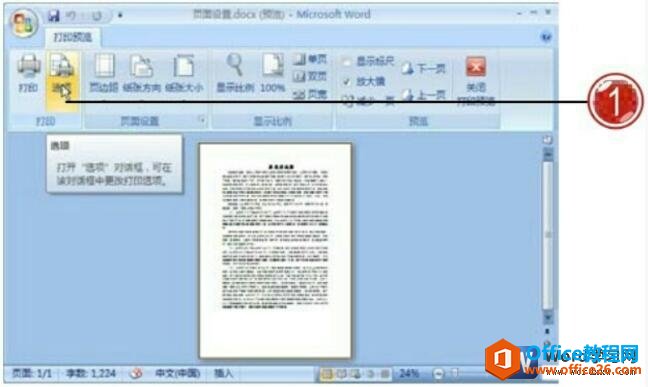
图1
2、打开“Word选项”对话框,自动切换到“显示”选项卡下,在“打印选项”区域中设置需要打印的选项内容,勾选相应的复选框,再单击“确定”按钮即可。
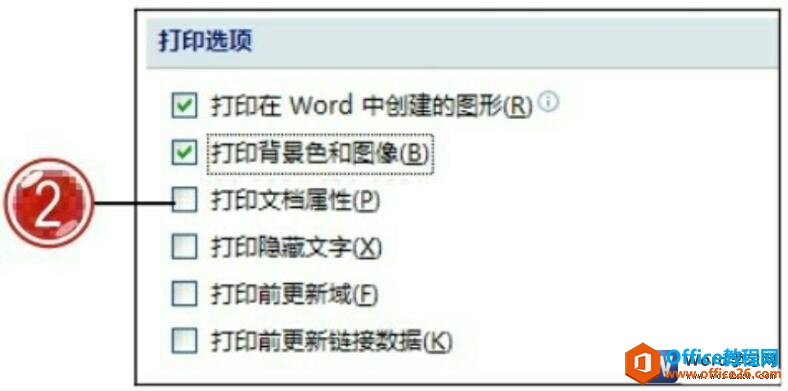
图2
3、返回到打印预览视图方式中,在“打印”组中单击“打印”按钮。
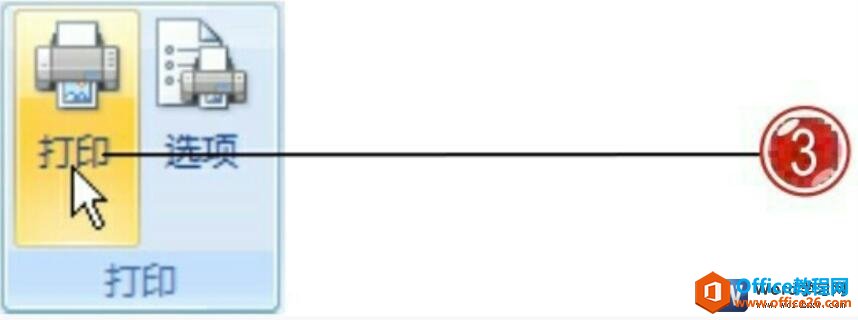
图3
4、打开“打印”对话框,在“页面范围”区域中单击选中“全部”单选按钮。
5、设置打印内容为“文档”。

图4
6、设置打印份数为“200”。
7、在“缩放”区域中设置每页的版数为“1版”,按纸张大小缩放为“无缩放”。
8、单击“确定”按钮。
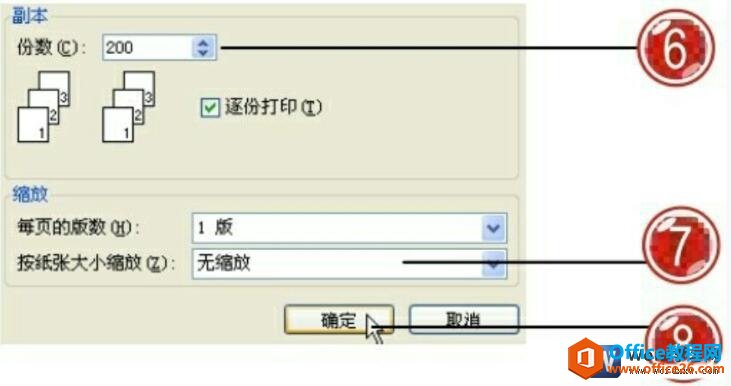
图5
我们在打印word文档的时候如何设置文档逐份打印呢?这时候只需要在“打印”对话框中的“副本”区域中勾选“逐份打印”复选框即可。
上一篇:如何查看和设置填写word文档属性 下一篇:如何在word中插入各种符号和特殊字符
相关文章
